
İçindekiler:
- Adım 1: SkiiiD'yi başlatın
- Adım 2: Arduino UNO'yu seçin
- Adım 3: Bileşen Ekle
- Adım 4: Bir Bileşen Arayın veya Bulun
- Adım 5: Basınç Sensörünü Seçin
- Adım 6: Pin Göstergesi ve Yapılandırma
- 7. Adım: Eklenen Modülü Kontrol Edin
- Adım 8: Basınç Sensörü Modülünün SkiiiD Kodu
- 9. Adım: İletişim ve Geri Bildirim
- Yazar John Day [email protected].
- Public 2024-01-30 13:18.
- Son düzenleme 2025-01-23 15:13.
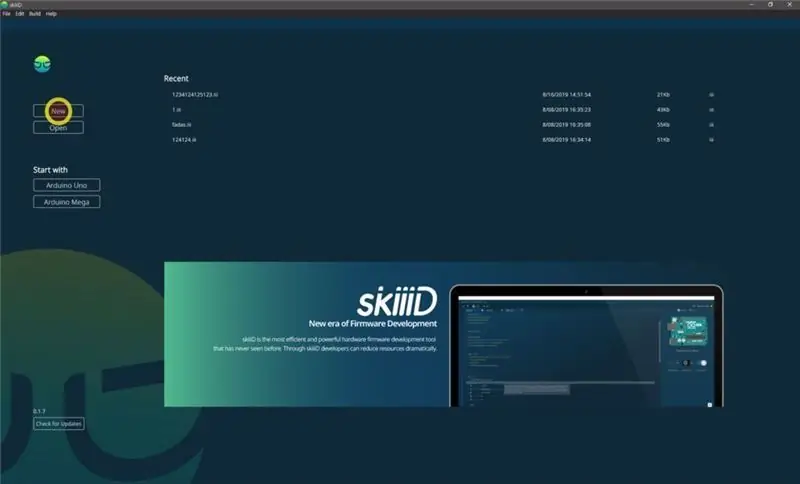

Bu proje, Segment 3642BH'nin Arduino ile skiiiD aracılığıyla nasıl kullanılacağına ilişkin bir talimattır.
Başlamadan önce, aşağıda skiiiD'nin nasıl kullanılacağına ilişkin temel bir eğitim verilmiştir
Adım 1: SkiiiD'yi başlatın
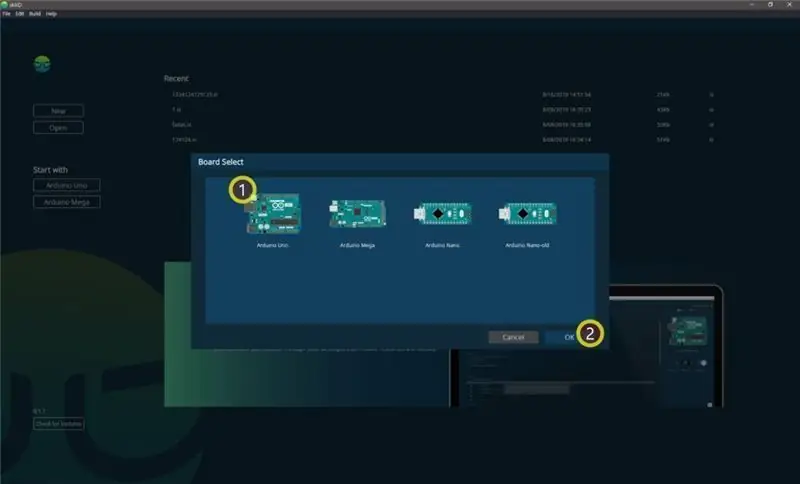
skiiiD'yi başlatın ve Yeni düğmesini seçin
Adım 2: Arduino UNO'yu seçin
① Arduino Uno'yu seçin ve ardından ② OK düğmesine tıklayın
*Bu Öğreticidir ve Arduino UNO kullanıyoruz. Diğer kartlar (Mega, Nano) aynı işleme sahiptir.
Adım 3: Bileşen Ekle
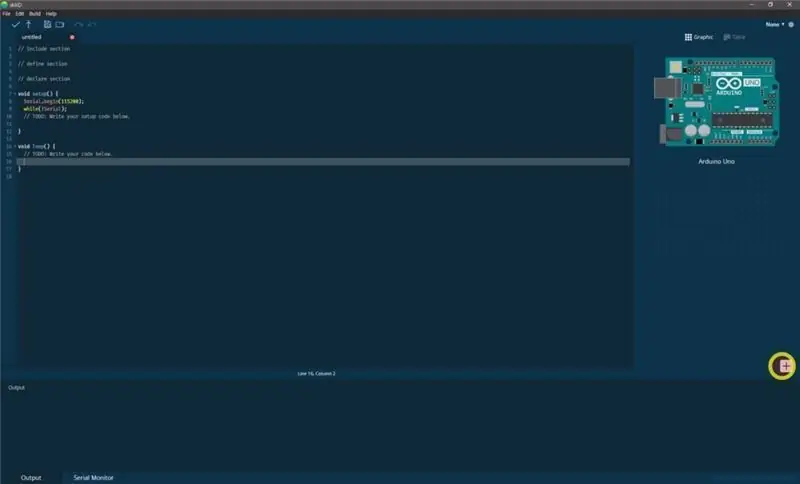
Bileşeni aramak ve seçmek için '+' (Bileşen Düğmesi Ekle) düğmesini tıklayın.
Adım 4: Bir Bileşen Arayın veya Bulun
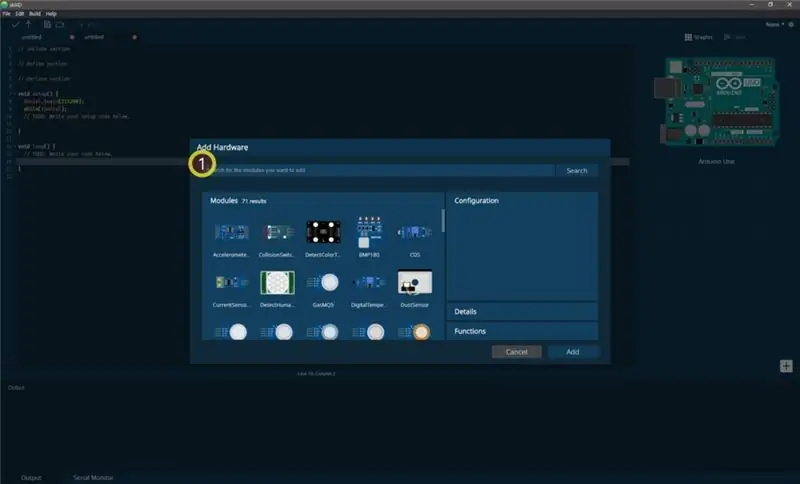
① Arama çubuğuna 'basınç' yazın veya listeden Basınç Sensörünü bulun.
Adım 5: Basınç Sensörünü Seçin
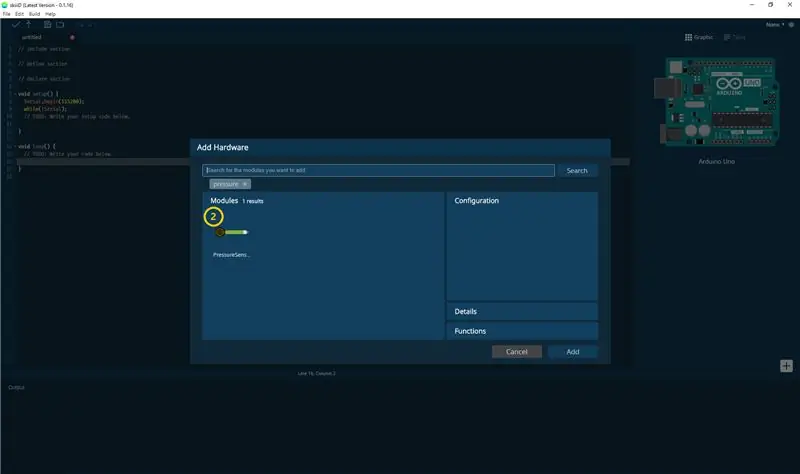
② Basınç Sensörü Modülünü Seçin
Adım 6: Pin Göstergesi ve Yapılandırma
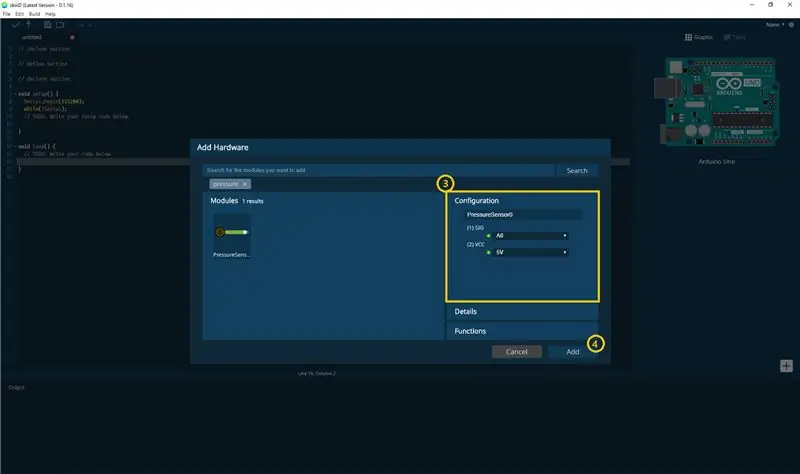
sonra ③ pin göstergesini görebilirsiniz. (Yapılandırabilirsiniz.)
*Bu modülün bağlanmak için 2 pini vardır
skiiiD Editor otomatik olarak pin ayarını gösterir *yapılandırma mevcut
Arduino UNO durumunda [Basınç Sensörü Modülü için Varsayılan Pin Göstergesi]
SIG: A0
VCC: 5V
Pinleri yapılandırdıktan sonra ④ sağ alt taraftaki EKLE butonuna tıklayın
7. Adım: Eklenen Modülü Kontrol Edin
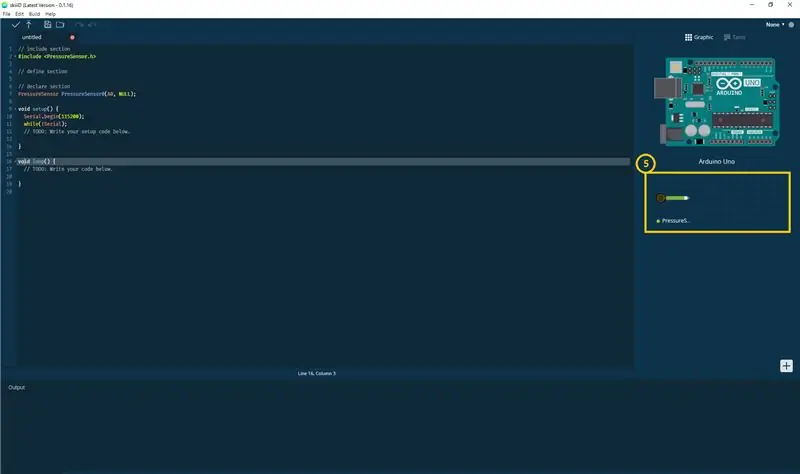
⑤ Sağ panelde Modül Eklendi
Adım 8: Basınç Sensörü Modülünün SkiiiD Kodu
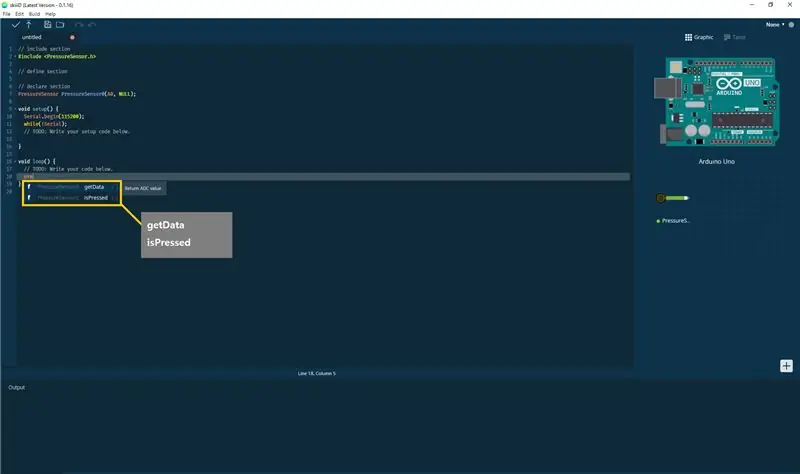
skiiiD Kodu, sezgisel işlev tabanlı kodlardır. Bu, skiiiD kitaplıklarına dayanmaktadır.
getData()
"ADC değerini döndür."
Basılmış()
"Basınç sensörüne basılırsa 1'e dön, yoksa 0'a dön."
9. Adım: İletişim ve Geri Bildirim
Bileşenler ve pano kitaplıkları üzerinde çalışıyoruz. Lütfen kullanmaktan ve bize geri bildirimde bulunmaktan çekinmeyin. Aşağıda iletişim yöntemleri
e-posta: [email protected]
twitter:
Youtube:
Yorumlar da güzel!
Önerilen:
Arduino İle DHT22 Nem ve Sıcaklık Sensörü Nasıl Kullanılır: 6 Adım

Arduino İle DHT22 Nem ve Sıcaklık Sensörü Nasıl Kullanılır: Bu dersimizde DHT22 Nem ve Sıcaklık Sensörünü Arduino ile nasıl kullanacağımızı öğreneceğiz ve değerleri OLED Ekranda göstereceğiz.Videoyu izle
Arduino İle DHT12 I2C Nem ve Sıcaklık Sensörü Nasıl Kullanılır: 7 Adım

Arduino İle DHT12 I2C Nem ve Sıcaklık Sensörü Nasıl Kullanılır: Bu dersimizde DHT12 I2C Nem ve Sıcaklık Sensörünü Arduino ile nasıl kullanacağımızı öğreneceğiz ve değerleri OLED Ekranda göstereceğiz.Videoyu izle
Öğretici: Arduino UNO ile RGB Renk Dedektör Sensörü TCS230 Nasıl Kullanılır: 3 Adım

Öğretici: Arduino UNO ile RGB Renk Dedektör Sensörü TCS230 Nasıl Kullanılır: Açıklama: Bu eğitim size Arduino Uno kullanarak RGB Renk Dedektör Sensörünün nasıl kullanılacağı hakkında birkaç basit adım gösterecektir. Bu öğreticinin sonunda, birkaç renk arasında bir dizi karşılaştırma sonucu elde edeceksiniz.TCS3200'ün eksiksiz bir renk tespiti
Arduino ile MPX5010 Fark Basınç Sensörü Nasıl Okunur: 5 Adım

Arduino ile MPX5010 Fark Basınç Sensörü Nasıl Okunur: Kodu yazma şeklim, farklı bir basınç sensörüne uyacak şekilde kolayca değiştirilebilir. Herhangi bir basınç sensörü için veri sayfasındaki değerlere dayalı olarak koddaki aşağıdaki const değişkenlerini değiştirmeniz yeterlidir: "sensorOffset"
Mac Terminal Nasıl Kullanılır ve Temel İşlevler Nasıl Kullanılır: 4 Adım

Mac Terminali Nasıl Kullanılır ve Temel Fonksiyonlar Nasıl Kullanılır: Size MAC Terminalini nasıl açacağınızı göstereceğiz. Ayrıca size Terminal içinde ifconfig, dizinleri değiştirme, dosyalara erişim ve arp gibi birkaç özelliği göstereceğiz. Ifconfig, IP adresinizi ve MAC reklamınızı kontrol etmenizi sağlar
